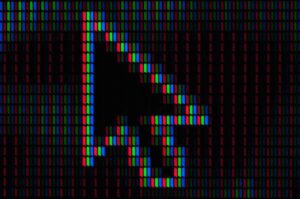Windows 11 — остання версія операційної системи Microsoft Windows, яка з’явилася на ринку з великими покращеннями та новим інтерфейсом. Одним з ключових компонентів операційної системи, який значно поліпшився, є диспетчер завдань. Диспетчер завдань — це потужний інструмент, який дозволяє користувачам керувати і контролювати різні процеси та ресурси комп’ютера. У цьому тексті ми докладно розглянемо, як знайти та використовувати диспетчер завдань у Windows 11.
Знаходження диспетчера завдань
Для початку давайте дізнаємося, як знайти диспетчер завдань у Windows 11. Є декілька шляхів доцільно використовувати:
За допомогою комбінації клавіш
Одним з найшвидших способів відкрити диспетчер завдань є використання комбінації клавіш Ctrl + Shift + Esc. Просто натисніть ці три клавіши одночасно, і вікно диспетчера завдань з’явиться на екрані.
За допомогою меню «Пуск»
Іншим способом знайти диспетчер завдань — це відкрити меню «Пуск», натиснувши на кнопку «Пуск» у лівому нижньому куті екрану. Потім виберіть «Параметри» (іконка шестеренки), а у вікні параметрів оберіть «Система». У боковому меню виберіть «Диспетчер завдань», і вікно диспетчера завдань відкриється.
Огляд диспетчера завдань
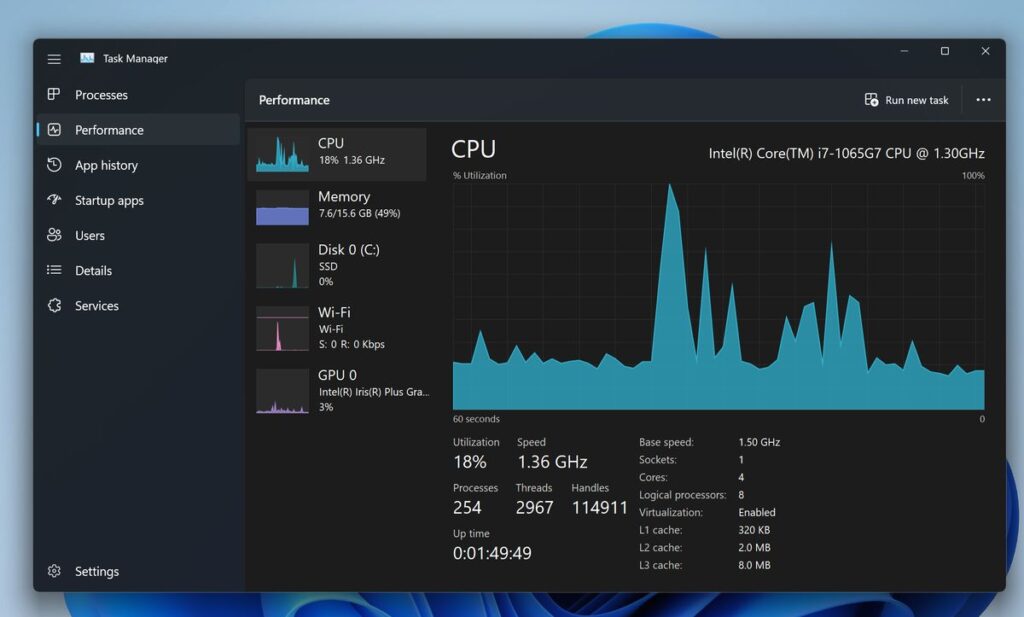
Коли ви успішно відкрили диспетчер завдань, ви побачите вікно з декількома вкладками та рядками процесів. Давайте докладніше розглянемо основні розділи цього вікна.
Вкладка «Процеси»
У вкладці «Процеси» ви побачите список усіх активних процесів на вашому комп’ютері. Кожен процес має свій унікальний ідентифікатор (PID), і ви можете впорядковувати їх за ім’ям, використанням процесора, пам’яттю і т.д. Також ви можете бачити, який користувач запустив кожен процес.
Сортування процесів
Щоб впорядкувати процеси, натисніть на заголовок стовпця, за яким ви хочете впорядкувати. Наприклад, якщо ви хочете відсортувати їх за використанням пам’яті, просто натисніть на заголовок «Пам’ять» і процеси будуть впорядковані від найбільшого до найменшого.
Завершення процесів
Якщо ви помітили, що якийсь процес забирає надто багато ресурсів і сповільнює ваш комп’ютер, ви можете його завершити. Оберіть процес, який ви хочете завершити, і натисніть кнопку «Завершити завдання». Важливо бути уважним, коли завершуєте процеси, оскільки це може призвести до некоректної роботи програм або втрати даних.
Вкладка «Деталі»
У вкладці «Деталі» ви знайдете більш докладну інформацію про кожен процес, включаючи його PID, ім’я користувача, використання процесора, пам’яті та мережевий трафік. Тут ви також можете відкрити вікно «Служби» або «Диспетчер служб» для керування службами вашої системи.
Завершення процесів через вкладку «Деталі»
Коли ви відкриєте вкладку «Деталі», ви можете правим кліком миші на будь-якому процесі вибрати опцію «Завершити завдання». Це зробить те ж саме, що й кнопка «Завершити завдання» на вкладці «Процеси».
Вкладка «Продуктивність»
Вкладка «Продуктивність» демонструє вам докладну інформацію про використання ресурсів вашого комп’ютера, таких як центральний процесор, пам’ять, диск і мережа. Тут ви побачите графіки, що відображають навантаження на ресурси в реальному часі.
Графіки продуктивності
Графіки продуктивності дуже корисні для візуального спостереження за роботою вашої системи. Ви можете побачити, як різні процеси впливають на використання ресурсів і як це може вплинути на продуктивність вашого комп’ютера.
Детальна інформація про ресурси
Нижче графіків ви побачите детальну інформацію про використання ресурсів вашого комп’ютера, таку як частота процесора, використання пам’яті, обсяг вільного місця на диску та інші показники. Це дозволяє точно визначити, як ресурси використовуються і чи є наявність перевантаження.
Вкладка «Запуск»
Вкладка «Запуск» відображає список програм та служб, які автоматично запускаються при включенні комп’ютера. Це дозволяє вам керувати тим, які програми запускаються при старті операційної системи.
Вплив на швидкість завантаження
Деякі програми можуть сповільнювати процес завантаження Windows 11, тому зважайте на необхідність запуску деяких програм при старті системи. Ви можете дозволити або заборонити програмам автоматичний запуск, щоб поліпшити час завантаження вашого комп’ютера.
Керування автозапуском
Для керування автозапуском натисніть правою клавішею миші на програмі або службі та оберіть відповідну опцію: «Включити», «Відключити» або «Видалити». Також ви можете побачити вплив кожної програми на час завантаження у розділі «Вплив на завантаження».
Таблиця порівнянь операційних систем Windows 10 і Windows 11

Для кращого розуміння покращень в диспетчері завдань у Windows 11, давайте порівняємо його з попередньою версією операційної системи — Windows 10. Нижче наведена таблиця порівнянь:
| Функція | Windows 10 | Windows 11 |
|---|---|---|
| Дизайн і інтерфейс | Класичний Start Menu | Змінений Start Menu |
| Віртуальний стіл | Обмежені можливості | Покращений Virtual Desk |
| Диспетчер завдань | Основні функції | Покращені можливості |
| Вбудований веб-браузер Edge | Microsoft EdgeHTML | Новий Microsoft Edge |
| Підтримка додатків Android | Не підтримується | Підтримка Android |
Висновок
Диспетчер завдань у Windows 11 — це потужний інструмент, який дозволяє керувати та контролювати різні процеси та ресурси комп’ютера. Він надає багато корисних функцій, таких як перегляд активних процесів, керування автозапуском програм і спостереження за використанням ресурсів. Завдяки покращенням у Windows 11, диспетчер завдань став ще більш зручним та функціональним інструментом для користувачів.
Сподіваюсь, що цей текст був інформативним і допоміг вам зрозуміти диспетчер завдань у Windows 11. Рекомендую вам спробувати нову версію операційної системи та скористатися всіма перевагами покращеного диспетчера завдань!